كيفية إنشاء نموذج موافقة الوالدين في WordPress
نشرت: 2019-02-19هل تبحث عن طريقة فعالة للسماح للآباء بالتوقيع على أنشطة لأطفالهم تتطلب موافقة الوالدين؟ الحصول على موافقة الوالدين لا يحميك فقط من أي مسؤولية ، بل يضمن أن يعرف الوالدان الأنشطة التي يشارك أطفالهم فيها.
في هذه المقالة ، سنوضح لك كيفية إنشاء نموذج موافقة الوالدين في WordPress.
الخطوة 1: قم بإنشاء نموذج موافقة الوالدين في WordPress
يعد استخدام WPForms أسهل طريقة لإنشاء نموذج موافقة الوالدين في WordPress. يأتي WPForms مع ملحق Form Templates Pack الذي يسمح لك بالاختيار من بين أكثر من 100 قالب تم إنشاؤه مسبقًا لكل مجال وصناعة ، بما في ذلك نموذج نموذج موافقة الوالدين.
أول شيء عليك القيام به هو تثبيت وتفعيل المكون الإضافي WPForms. لمزيد من التفاصيل ، راجع هذا الدليل خطوة بخطوة حول كيفية تثبيت مكون إضافي في WordPress.
بعد ذلك ، ستحتاج إلى تثبيت الوظيفة الإضافية Form Templates Pack وتنشيطها.
للقيام بذلك ، انتقل إلى WPForms » Addon وابحث عن الملحق Form Templates Pack المسمى.
انقر فوق تثبيت الملحق ثم تنشيط .
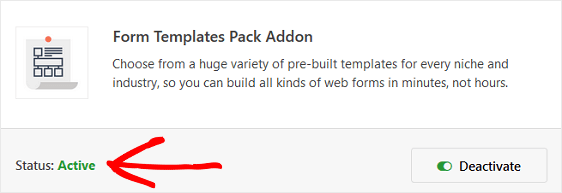
الآن سوف تحتاج إلى إنشاء نموذج جديد.
للقيام بذلك ، انتقل إلى WPForms » إضافة جديد ، وقم بتسمية النموذج الخاص بك. بعد ذلك ، قم بالتمرير لأسفل إلى القسم المسمى قوالب إضافية واكتب "نموذج موافقة الوالدين" في شريط البحث.
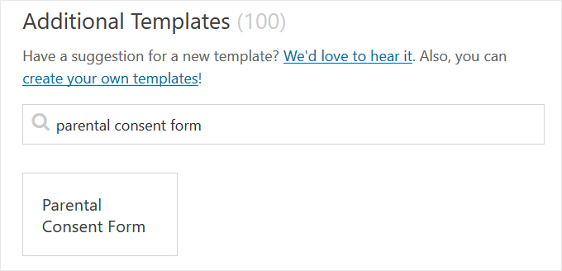
عند تحميل نموذج نموذج موافقة الوالدين المبني مسبقًا ، يتم تنفيذ معظم العمل نيابةً عنك بالفعل.
سترى حقول النموذج لما يلي:
- طفل ، مشرف بالغ (مثل المعلم) ، ووالد أو وصي
- معلومات الاتصال للوالد أو الوصي بما في ذلك البريد الإلكتروني ورقم الهاتف
- معلومات الاتصال في حالات الطوارئ
- قسم للتعليمات الخاصة
- إعادة خيارات الاختيار من متعدد: الموافقة على مشاركة قاصر
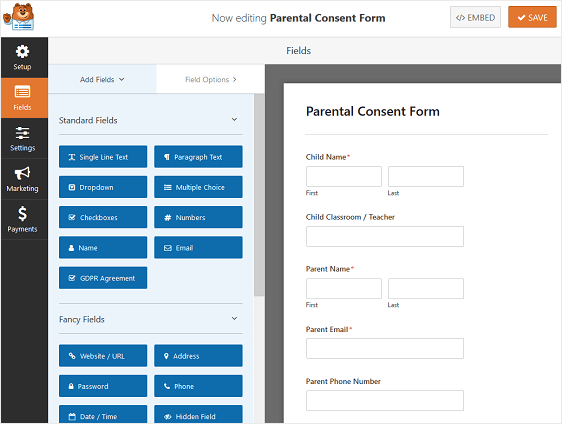
إذا كنت ترغب في رؤية نموذج نموذج موافقة الوالدين عبر الإنترنت قيد التنفيذ ، فانتقل إلى العرض وتحقق من نموذج نموذج موافقة الوالدين.
يمكنك إضافة حقول إضافية إلى النموذج الخاص بك عن طريق سحبها من اللوحة اليمنى إلى اللوحة اليمنى.
ثم ، انقر فوق الحقل لإجراء أي تغييرات. يمكنك أيضًا النقر فوق حقل النموذج وسحبه لإعادة ترتيب الطلب في نموذج موافقة الوالدين.
على سبيل المثال ، إذا كنت تريد طلب توقيع أحد الوالدين أو الوصي على النماذج الخاصة بك ، فأضف حقل نموذج التوقيع إلى قالب نموذج موافقة الوالدين.
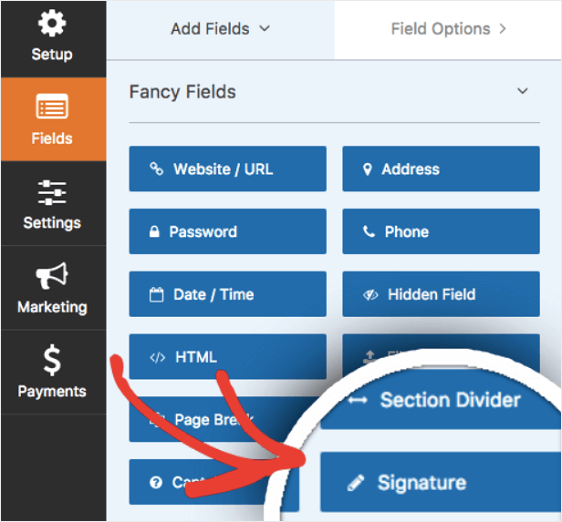
للمساعدة في استخدام حقل نموذج التوقيع ، راجع هذا البرنامج التعليمي حول كيفية تثبيت الملحق التوقيع واستخدامه.
عندما يبدو نموذج موافقة الوالدين عبر الإنترنت بالشكل الذي تريده ، انقر فوق حفظ .
الخطوة 2: تكوين إعدادات نموذج موافقة الوالدين
للبدء ، انتقل إلى الإعدادات » عام .
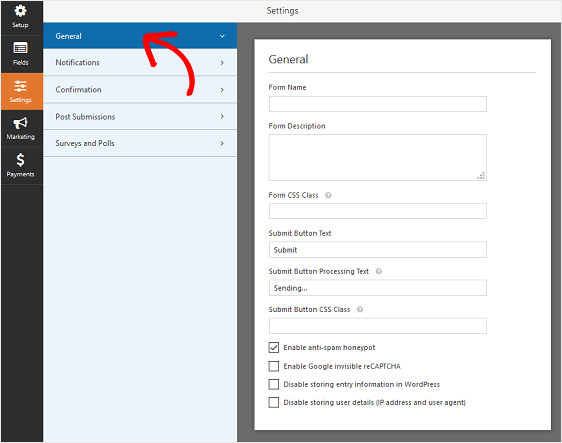
هنا يمكنك تكوين ما يلي:
- اسم النموذج - قم بتغيير اسم النموذج الخاص بك هنا إذا كنت ترغب في ذلك.
- وصف النموذج - امنح النموذج وصفًا.
- إرسال نص الزر - تخصيص النسخة على زر الإرسال.
- منع البريد العشوائي - أوقف البريد العشوائي في نموذج الاتصال باستخدام ميزة مكافحة البريد العشوائي أو hCaptcha أو Google reCAPTCHA. يتم تمكين مربع الاختيار مكافحة البريد العشوائي تلقائيًا في جميع النماذج الجديدة.
- نماذج AJAX - قم بتمكين إعدادات AJAX بدون إعادة تحميل الصفحة.
- تحسينات القانون العام لحماية البيانات (GDPR) - يمكنك تعطيل تخزين معلومات الإدخال وتفاصيل المستخدم ، مثل عناوين IP ووكلاء المستخدم ، في محاولة للامتثال لمتطلبات القانون العام لحماية البيانات (GDPR). تحقق من إرشاداتنا خطوة بخطوة حول كيفية إضافة حقل اتفاقية القانون العام لحماية البيانات (GDPR) إلى نموذج الاتصال البسيط الخاص بك.
انقر فوق حفظ .

الخطوة 3: قم بتكوين إشعارات نموذج موافقة الوالدين
تعد الإشعارات طريقة رائعة لإرسال بريد إلكتروني عندما يقوم شخص ما بإرسال نموذج موافقة الوالدين على موقع الويب الخاص بك.
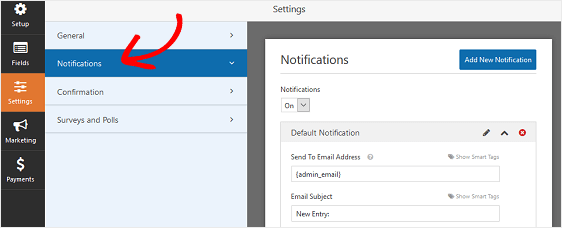
في الواقع ، ما لم تقم بتعطيل هذه الميزة ، فكلما أرسل شخص ما نموذج موافقة الوالدين على موقعك ، ستتلقى إشعارًا بذلك.
إذا كنت تستخدم العلامات الذكية ، فيمكنك أيضًا إرسال إشعار إلى أولياء الأمور عند قيامهم بملء نموذج الإذن ، لإعلامهم أنك تلقيت موافقتهم وستكون على اتصال قريبًا. هذا يؤكد للناس أن شكلهم قد مر بشكل صحيح.
يمكنك أيضًا إضافة معلومات مهمة إلى الإشعار بشأن نموذج موافقة الوالدين. على سبيل المثال ، قم بتضمين معلومات حول النشاط الذي سيشارك فيه طفلهم مثل موقع النشاط وتاريخه وأوقاته.
للمساعدة في هذه الخطوة ، تحقق من وثائقنا حول كيفية إعداد إشعارات النماذج في WordPress.
يمكنك إرسال أكثر من إشعار عندما يرسل شخص ما نموذج موافقة الوالدين على موقعك. على سبيل المثال ، يمكنك إرسال إشعار إلى نفسك وإلى الوالدين والمسؤول المسؤول عن توثيق جميع نماذج موافقة الوالدين.
للمساعدة في القيام بذلك ، تحقق من البرنامج التعليمي خطوة بخطوة حول كيفية إرسال إشعارات نماذج متعددة في WordPress.
أخيرًا ، إذا كنت ترغب في الحفاظ على اتساق العلامات التجارية عبر رسائل البريد الإلكتروني الخاصة بك ، فيمكنك الاطلاع على هذا الدليل حول إضافة رأس مخصص إلى قالب البريد الإلكتروني الخاص بك.
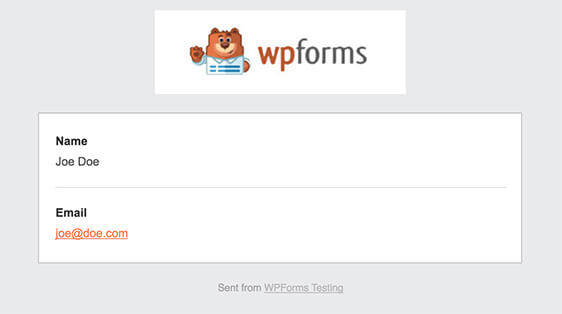
الخطوة 4: تكوين تأكيدات نموذج موافقة الوالدين
تأكيدات النموذج عبارة عن رسائل يتم عرضها للأشخاص بمجرد إرسال نموذج موافقة الوالدين على موقع الويب الخاص بك. إنهم يخبرون الناس أن شكلهم قد مر به ويقدمون لك الفرصة لإعلامهم بالخطوات التالية.
يحتوي WPForms على ثلاثة أنواع تأكيد:
- رسالة. هذا هو نوع التأكيد الافتراضي في WPForms. عندما يقوم شخص ما بإرسال نموذج موافقة الوالدين ، ستظهر رسالة تأكيد بسيطة لإعلامهم باستلام النموذج الخاص بهم وجاري معالجته.
- عرض الصفحة. سيأخذ نوع التأكيد هذا العملاء إلى صفحة ويب معينة على موقعك لتقديم الشكر لهم. للمساعدة في القيام بذلك ، راجع برنامجنا التعليمي حول إعادة توجيه العملاء إلى صفحة شكرًا لك.
- انتقل إلى URL (إعادة توجيه). يُستخدم هذا الخيار عندما تريد إرسال أشخاص إلى موقع ويب مختلف.
دعونا نرى كيفية إعداد تأكيد نموذج بسيط في WPForms حتى تتمكن من تخصيص الرسالة التي سيراها الآباء أو الأوصياء عند قيامهم بملء نموذج موافقة الوالدين على موقع الويب الخاص بك.
للبدء ، انقر فوق علامة التبويب " تأكيد" في "محرر النماذج" ضمن " الإعدادات" .
بعد ذلك ، حدد نوع نوع التأكيد الذي ترغب في إنشائه. في هذا المثال ، سنختار رسالة .
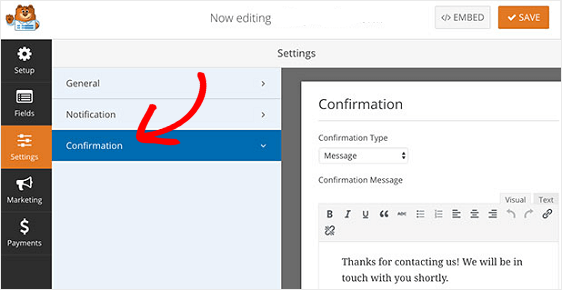
بعد ذلك ، قم بتخصيص رسالة التأكيد حسب رغبتك وانقر فوق حفظ .
إذا كنت ترغب في عرض تأكيدات مختلفة لزوار الموقع بناءً على ما إذا كانوا يوافقون على مشاركة طفلهم في نشاط أم لا ، فتأكد من قراءة كيفية إنشاء تأكيدات النموذج الشرطي.
الخطوة 7: أضف نموذج موافقة الوالدين إلى موقع الويب الخاص بك
بعد إنشاء نموذج موافقة الوالدين ، ستحتاج إلى إضافته إلى موقع WordPress الخاص بك.
يسمح لك WPForms بإضافة النماذج الخاصة بك إلى العديد من المواقع على موقع الويب الخاص بك ، بما في ذلك منشورات المدونة والصفحات وحتى أدوات الشريط الجانبي.
دعنا نلقي نظرة على خيار تضمين المنشور / الصفحة الأكثر شيوعًا.
للبدء ، قم بإنشاء منشور أو صفحة جديدة في WordPress ، ثم انقر فوق الزر " إضافة نموذج" .
بعد ذلك ، حدد نموذج موافقة الوالدين الخاص بك في النافذة المنبثقة المشروطة وانقر فوق إضافة نموذج .
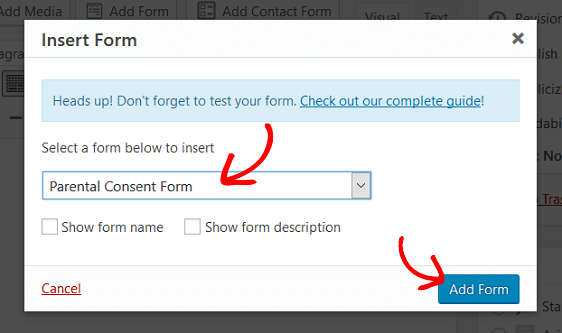
بعد ذلك ، انشر منشورك أو صفحتك حتى يظهر النموذج الخاص بك على موقع الويب الخاص بك.
وهناك لديك! أنت تعرف الآن كيفية إنشاء نموذج موافقة الوالدين في WordPress.
إذا كنت ترغب في إنشاء صفحة مقصودة مخصصة للنموذج مع نموذج موافقة الوالدين عليها ليملأها الآباء ، فراجع هذا البرنامج التعليمي خطوة بخطوة حول كيفية إنشاء صفحة مقصودة مخصصة للنموذج في WordPress.
فما تنتظرون؟ ابدأ باستخدام أقوى مكون إضافي لنماذج WordPress اليوم.
ولا تنس ، إذا أعجبك هذا المقال ، فيرجى متابعتنا على Facebook و Twitter.
